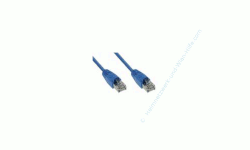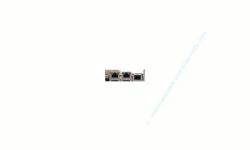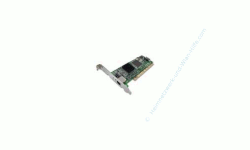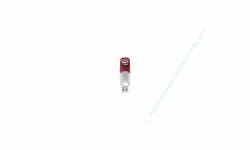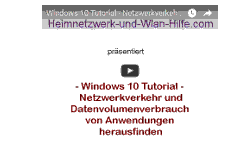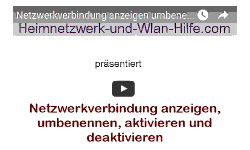auf heimnetzwerk-und-wlan-hilfe.com
nach Inhalten suchen!
- Home
- Ein Heimnetzwerk aufbauen
- Vorbereitungen zum Aufbau eines Netzwerkes
Windows Netzwerk einrichten!
Vorbereitungen
Ein Windows Netzwerk einrichten?
Was brauchst du alles, um dir ein eigenes kleines Heimnetzwerk einzurichten? Welche Vorbereitungen solltest du dafür treffen?
Wir benötigen verschieden Komponenten, um ein eigenes Windows Netzwerk einrichten und aufbauen zu können.
Du findest hier eine Auflistung und Erläuterung von Netzwerkkomponenten.
Welche du davon benötigst, entscheidest du am besten nach dem Lesen.
Sollten beim Aufbau deines Heimnetzwerkes Probleme auftreten, dann könnten dir vielleicht folgende Videos dabei helfen, diese zu lösen.
Komponenten, die notwendig sind, um ein Windows Netzwerk einrichten zu können!
Netzwerkkabel (Patchkabel)
Wenn du ein kabelgebundenes Windows Netzwerk einrichten möchtest, benötigst du ein oder mehrere Netzwerkkabel.
Netzwerkkabel werden für die Verbindung zwischen den einzelnen Netzwerkgeräten verwendet.
(z.B zwischen Router und Modem oder Router und Computer.)
Hier findest du detailliertere Informationen zum Aufbau von Netzwerkkabeln.
Man erhält die Netzwerkkabel in verschiedenen Längen.
Standardlängen sind 2, 5, 10 und 25 Meter.
Auf dem Kabel gibt es einen Aufdruck, wie Cat5, Cat5e, Cat6 oder Cat7.
Dieser bezeichnet die Kabelkategorie, wobei das Cat5-Kabel als Standardkabel für Ethernet-Netzwerke verwendet wird.
Es sind auch kaum noch Kabel unterhalb von Cat5 im Handel erhältlich sind.
Crossover-Kabel
Ein anderes gebräuchliches Kabel für ein Windows Netzwerk ist das Crossover-Kabel.
Das Crossover-Kabel wird dann verwendet, wenn zwei gleichartige Netzwerkgeräte miteinander verbunden werden sollen.
(z.B. Windows Netzwerk einrichten per Computer zu Computer
oder
bei einer Netzwerkerweiterung durch Switch zu Switch)
Du möchtest gern wissen, wie man zwei PCs per Crossover-Kabel miteinander verbindet?
Dann folge dieser Anleitung:
Direktverbindung PC zu PC per Crossover Kabel
Du möchtest ein Windows Netzwerk einrichten und mehr über den Aufbau von Kabeln erfahren, dann schaue hier für mehr Informationen über Netzwerkkabel nach.
Netzwerk-Router
Der Router ist das wichtigste Gerät in unserem Netzwerk.
Eine Internetverbindung mit anderen Computern im Heimnetzwerk zu teilen, ist eine seiner Hauptaufgaben. Mit ihm kannst du leicht ein Windows Netzwerk einrichten.
Der Router ist die Verteilungsstation in unserem Heimnetzwerk, koordiniert alle daran angeschlossenen Netzwerk-Teilnehmer und ist spielt deshalb eine zentrale Rolle bei der Einrichtung deines Heimnetzwerkes.
Viele Router, die von den Providern geliefert werden, haben mindestens vier Ethernet-Anschlüsse für die Verbindung zu anderen Computern, Notebooks oder Switchen.
In heutigen Routern sind standardmäßig Sicherheitsvorkehrungen eingebaut, wie eine integrierte Firewall, damit dein Heimnetzwerk möglichst wenig Gefahren ausgesetzt ist.
Hub / Switch
Ein Hub oder Switch wird notwendig, wenn du dein Heimnetzwerk erweitern möchtest.
Du könntest möglicherweise einen Switch benötigen, wenn du an deinem Router keinen Netzwerkanschluss mehr frei hast.
Ein kleines Beispiel dazu findest du hier:
Wann brauche ich einen Switch oder Hub?
Bei der Anschaffung eines Hub / Switch ist es immer ratsam, ein bisschen in die Zukunft zu planen und dabei auf die Anzahl der vorhandenen Netzwerkanschlüsse zu achten.
Die meisten Geräte verfügen über vier oder acht Netzwerkanschlüsse, was normalerweise für ein Heimnetzwerk ausreicht.
Aber wer weiß schon genau, wieviel zukünftige PCs, Notebooks, Drucker, externe Datenspeicher oder sonstige Netzwerkgeräte dazukommen werden.
Deshalb lieber einen Hub / Switch kaufen, der genügend Netzwerkanschlüsse hat.
Hub
Der Hub ist ein passives Gerät und leitet die Netzwerkdaten einfach an alle anderen Netzwerkteilnehmer weiter.
Er ist ein zentraler Verteiler- und Signalverstärker und hat eine reine Verteilerfunktion.Hubs sind etwas preiswerter als Switche.
Switch
Der Switch ist intelligenter als ein Hub und verteilt die Netzwerkdaten genau dahin weiter, wo sie angefragt wurden.
Er verbindet einzelne Stationen direkt miteinander, ohne eine weitere Belastung des restlichen Netzwerkes.
Das sorgt für einen schnelleren Datentransfer. Er ist sozusagen für eine effektive Netzwerkauslastung optimiert.
Deshalb sind Switche etwas teurer als Hubs.
Netzwerkkarten
Integrierte Netzwerkkarte auf der Hauptplatine
Fast jeder Computer hat ein oder zwei eingebaute Netzwerkkarten auf dem Motherboard (Hauptplatine). Du siehst sie auf der Rückseite des Computergehäuses.
Die Netzwerkanschlüsse dafür werden auch RJ45-Ports genannt.
Wenn du dir nicht sicher bist, ob es auch der richtige Anschluss ist, dann nehme einfach dein Netzwerkkabel und probiere mal, ob der Stecker in deine Netzwerkkarte passt.
Falls du noch das Handbuch von deiner Hauptplatine hast, dann kannst du auch hier nachschauen.
Meistens gibt es im Handbuch der Hauptplatine eine Zeichnung, auf denen die einzelnen Anschlüsse aufgeführt sind.
Ist deine Hauptplatine etwas älter und besitzt noch keine integrierten Netzwerkanschlüsse, dann benötigst du eine PCI-Netzwerkkarte (Peripheral Component Interconnect), die du auf einen freien PCI-Steckplatz in deinem Computer einbaust.
PCI-Netzwerkkarte
Die PCI-Netzwerkkarte, auch PCI-Netzwerk-Adapter genannt, brauchst du, wenn du keinen Netzwerkanschluss auf deiner Hauptplatine integriert hast. Das könnte bei älteren Hauptplatinen der Fall sein.
In diesem Fall benötigst du eine Netzwerkkarte, die du auf einen freien PCI-Kartenslot deiner Hauptplatine steckst. Deshalb auch die Bezeichnung PCI-Netzwerkkarte.
Da wir im privaten Bereich unser Netzwerk hauptsächlich auf der Netzwerktechnologie Ethernet aufbauen, benötigst du eine Ethernet-Netzwerkkarte. Doch darüber musst du dir nicht so viel Gedanken machen, da es im normalen Fachhandel fast nur noch Ethernet-Netzwerkkarten zu kaufen gibt.
Die Netzwerkkarte sollte mindestens eine Datenübertragungsrate von 100 MBit/s unterstützen. Um für spätere Ergänzungen gewappnet zu sein, ist eine Datenübertragungsrate von 100n MBit/s natürlich besser.
PCMCIA-Netzwerkkarte
Wenn du ein Notebook mit integrierter Netzwerkkarte hast, dann überspringe diesen Abschnitt.
Eine PCMCIA-Netzwerkkarte benötigst du, wenn in deinem Notebook keine Netzwerkkarte integriert ist.
Dann nutzt du deinen PCMCIA-Karteneinschub indem du eine PCMCIA-Netzwerkarte einsteckst, den Treiber dafür installierst und dein Netzwerkkabel anschließt.
USB Netzwerkkarte für Computer und Notebook
Wenn du deinen Computer nicht öffnen möchtest um eine PCI-Netzwerkkarte einzubauen und du auch keine PCMCIA-Netzwerkkarte nutzen möchtest, dann gibt es auch noch USB-Netzwerkkarten (USB-Netzwerkadapter) für Wlan-Netzwerke, die du einfach an einen USB-Port ansteckst.
Ein Windows Netzwerk einrichten mit USB-Netzwerkadaptern. Das ist sehr bequem.
Dabei werden die Standards USB 1.1 und 2.0 unterstützt.
Sie unterstützen Plug and Play - reinstecken und funktionieren:) - und sind mobil.
Man kann eine USB-Netzwerkkarte mit allen Computern oder Notebooks nutzen, die eine USB-Schnittstelle zur Verfügung stellen.
Weitere hilfreiche Anleitungen und Infos zum Aufbau eines eigenen Heimnetzwerkes per Wlan oder Kabel findest du hier:
Computer-Netzwerkeinstellung konfigurieren
Viele Geräte in einem Netzwerk nutzen
Den Namen der Netzwerkverbindung anpassen
Die Konfigurationsfenster für dein Netzwerk unter Win10
Netzwerkverbindung per Doppelklick beenden oder starten
Netzwerkauslastung immer im Blick
Tutorials, die dir bei der Konfiguration deines Routers helfen
Viele hilfreiche Tutorials, die dir bei der Einrichtung deines Computernetzwerkes helfen
Mit einem Klick zur Übersicht der Netzwerkverbindungen gelangen
Ursachen finden, warum Computer nicht im Netzwerk, in der Netzwerkumgebung angezeigt werden
Infos bei Wikipedia
Infos bei Google
Empfohlene Seiten:
Domäne im Windows Netzwerk einrichten
Zurück zum Seitenanfang von:
Windows Netzwerk einrichten - Vorbereitungen
Windows Netzwerk einrichten - Vorbereitungen
Zurück zu: Ein Heimnetzwerk einrichten
Zurück zur Startseite von heimnetzwerk-und-wlan-hilfe.com
Wenn dir der eine oder andere Tipp auf unseren Seiten Nerven und graue Haare erspart hat, dann unterstütze doch unser Team mit einer kleinen Spende, die uns dabei helfen, die hohen Bereitstellungskosten aufzubringen.